Problemas comunes del Galaxy Note 4 y cómo solucionarlos
El Samsung Galaxy Note 4 es un gran dispositivo, pero como cualquier dispositivo, no es inmune a los contratiempos. Desde retrasos notables hasta bloqueos de la cámara, estas son las soluciones para solucionar algunos de los problemas más comunes en el Galaxy Note 4.
- Características ocultas del Galaxy Note 4
- Comparación entre el Galaxy Note 4 y el Galaxy Note 5

Actualiza tu Galaxy Note 4
Lo primero es lo primero:asegúrese de que tanto su sistema operativo como las aplicaciones de Samsung estén actualizados. Cada actualización del sistema solucionará los errores y fallas anteriores, por lo que para una experiencia de usuario más estable, descargue la última versión del software.
Ve a Configuración> Acerca del teléfono> Actualización de software y presione Actualizar para asegurarse de que su dispositivo tenga la actualización más reciente.
La cámara del Galaxy Note 4 falla
La cámara del Galaxy Note 4 tiene el potencial de bloquearse cuando se inicia desde la pantalla de bloqueo. Si ha notado que esto sucede con su cámara o cualquier otra aplicación, la solución es simple.
Vaya a Configuración> Administrador de aplicaciones> Todas> Cámara (u otra aplicación)> y toca Borrar datos . Si esto no ayuda, es posible que deba sacrificar sus preferencias de cámara guardadas presionando Borrar caché en el mismo menú.
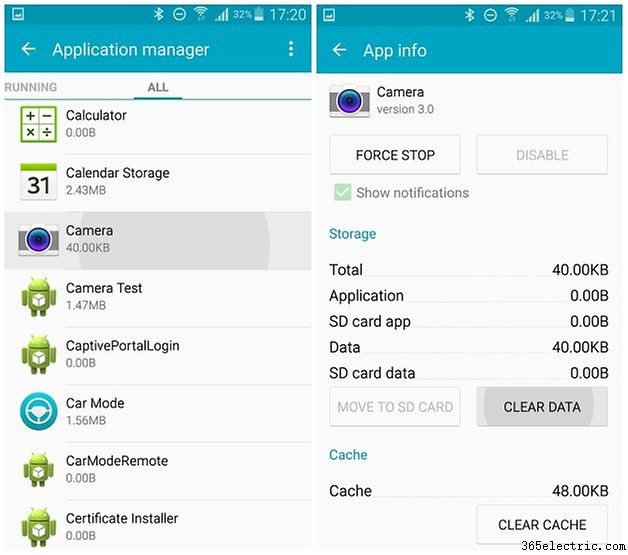
Problemas de conexión inalámbrica y Bluetooth del Note 4
A veces los clichés son ciertos:¿has probado a apagarlo y encenderlo de nuevo? Desactivar y volver a activar Wi-Fi o Bluetooth a veces puede resolver los problemas de conexión de su Note 4. Reiniciar tu dispositivo también puede funcionar.
Con Bluetooth, el problema también puede estar relacionado con el dispositivo al que está tratando de conectarse:algunos accesorios solo se pueden emparejar con tantos dispositivos antes de que se nieguen a hablar con otros. Reiniciarlos resuelve ese problema en particular.
Con Wi-Fi, el culpable podría ser su enrutador. Tenemos que reiniciar el nuestro todo el tiempo. También puedes probar una aplicación, como Wi-Fi solver, para encontrar un lugar mejor para el enrutador.
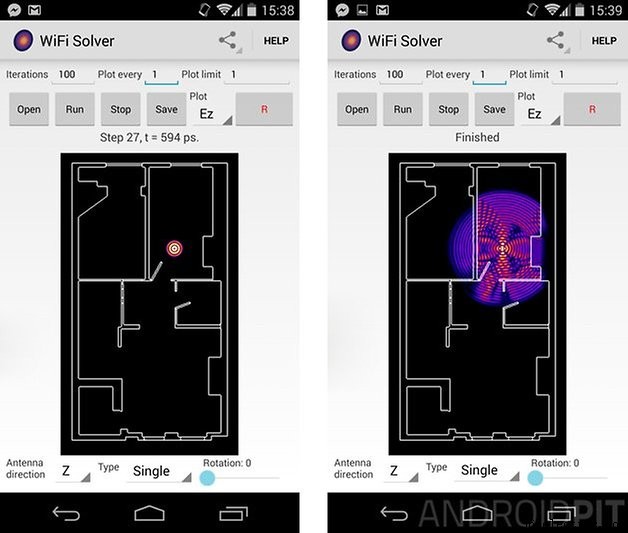
Cómo solucionar el retraso en el Galaxy Note 4
Si encuentra que el sistema es lento o tartamudea, S Voice podría ser la raíz de sus problemas. S Voice se puede iniciar con un doble toque de la tecla de inicio. Si solo lo toca una vez, para ir a la pantalla de inicio, el Note 4 esperará a ver si lo toca una segunda vez, antes de llevarlo allí. Esa espera se puede notar.
Puede desactivar esta función iniciando S Voice y desactivando Abrir a través de la tecla de inicio .

Cómo acelerar las animaciones en el Galaxy Note 4
- Vaya a Configuración> Más> Opciones de desarrollador
Si no ve Opciones de desarrollador , vaya a Acerca del dispositivo , desplácese hasta Número de compilación y toca eso cinco veces. Ahora debería ver un mensaje que le dice "Se ha habilitado el modo de desarrollador". Vuelve atrás y vuelve a hacer el paso anterior.
- Desplácese hacia abajo hasta la sección titulada Dibujo
- Busque Escala de animación de ventana, Escala de animación de transición y Escala de duración del animador .
Tiene dos opciones con cada uno de estos:puede apagarlos por completo o puede duplicar su velocidad configurando la escala en 0.5x (las otras opciones son mayores que 1, por lo que todas ralentizan aún más). La diferencia es sorprendente y hace que tu teléfono se sienta mucho más rápido.
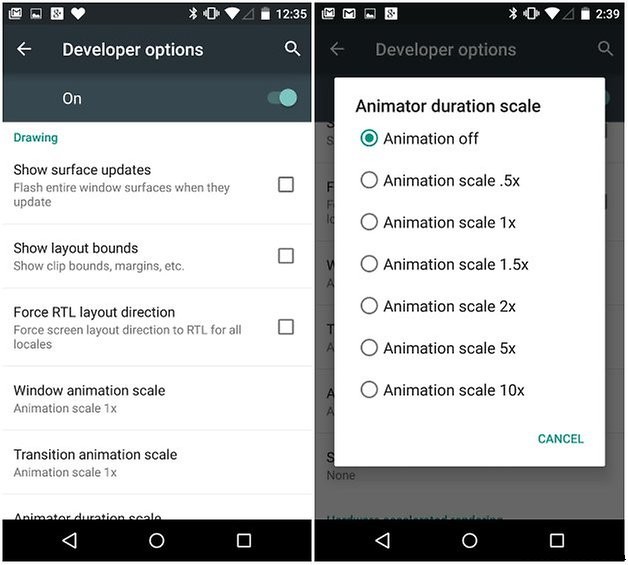
Cómo deshabilitar el efecto de bloqueo en el Galaxy Note 4
Las animaciones de la pantalla de bloqueo son lindas, pero también retrasan algo que haces innumerables veces al día innecesariamente. Para deshabilitarlos, vaya a Mi dispositivo> Pantalla de bloqueo y toca Efecto de bloqueo. Elija Ninguno para deshabilitar las animaciones.
Cómo borrar la caché de la aplicación en el Samsung Galaxy Note 4
Si tiene problemas con una sola aplicación a pesar de ejecutar la versión más actualizada, es muy probable que sea necesario borrar su caché. Para hacer eso:
- Despliega el área de notificación desde la parte superior de la pantalla y toca Configuración. icono.
- Mover a Aplicaciones y luego busque Administrador de aplicaciones . Toque eso y luego toque el nombre de la aplicación cuyo caché desea eliminar.
Ahora debería ver una pantalla con muchas opciones e información. Lo que estamos buscando es el botón que dice Borrar caché . Asegúrate de tocar este y no el que dice Borrar datos , porque eso, como era de esperar, borra todos los datos de esa aplicación, como nombres de usuario, contraseñas, progreso del juego, etc.

Qué hacer cuando la limpieza de caché no soluciona tu aplicación
Si tiene un problema específico de la aplicación y borrar su caché no funciona, el siguiente paso es hacer algo a lo que los usuarios de Windows están acostumbrados:desinstalar la aplicación, reiniciar su dispositivo y volver a instalarlo.
En muchos casos, la desinstalación de la aplicación también se llevará sus datos, así que asegúrese de hacer una copia de seguridad de todo lo importante.
Cómo borrar el caché del sistema en el Samsung Galaxy Note 4
En muchos casos, borrar la memoria caché de la aplicación en busca de una aplicación problemática puede resolver sus problemas, pero ¿qué sucede si el problema es de todo el sistema en lugar de específico de la aplicación?
Es posible que la memoria caché del sistema necesite una limpieza, y puede hacerlo poniendo su Note 4 en modo de recuperación. Para hacer eso, debe apagar su Note 4 y luego seguir estos pasos:
- Presione Encendido , Subir volumen y Inicio simultáneamente
- Espere hasta que el teléfono vibre y luego suelte Encendido y Inicio
- Ahora debería ver la pantalla de recuperación. Use los botones de volumen para moverse y seleccione Borrar partición de caché
- Presione Encendido para confirmar
- Seleccione Reiniciar el sistema ahora y de nuevo, pulsa Encendido para confirmar
- Espere hasta que su Note 4 se reinicie y vea si solucionó el problema
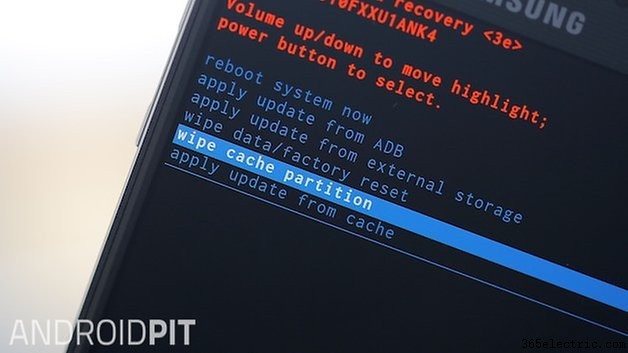
Qué hacer si no funciona la limpieza de la caché de la aplicación y la caché del sistema
Un restablecimiento de fábrica es la opción nuclear y, como sugiere el nombre, significa restablecer su teléfono a la configuración de fábrica, por lo que se llevará sus datos. Siempre haz una copia de seguridad de tus cosas antes de probar esta.
- Saca tu tarjeta SD externa, por si acaso. El reinicio no debería afectarlo, pero ¿por qué arriesgarse?
- Acceda a Configuración y desplácese hasta Usuario y copia de seguridad
- Toca Copia de seguridad y reinicio
- Desmarque Hacer una copia de seguridad de mis datos , siempre que tenga una copia de seguridad
- Toque Restablecimiento de datos de fábrica
- Ingrese su PIN o contraseña si se le solicita. Toca Continuar.
- Toca Eliminar todo
- Espera a que tu Note 4 se reinicie. Esto puede llevar un tiempo, así que ten paciencia.

¿Ha encontrado un problema que no enumeramos aquí? ¿Lo arreglaste? Háganos saber en los comentarios.
- ·Problemas comunes de Nexus 6 y cómo solucionarlos
- ·Problemas con Galaxy Note 3 Lollipop y cómo solucionarlos
- ·Problemas de LG G3 Lollipop y cómo solucionarlos
- ·Problemas de Samsung Galaxy S5 Lollipop y cómo solucionarlos
- ·Problemas comunes del Galaxy Note 3 y cómo solucionarlos
- ·Problemas comunes de Nexus 7 Lollipop y cómo solucionarlos
- ·Problemas comunes de Nexus 9 y cómo solucionarlos
- ·Problemas comunes de Sony Xperia Z3 y cómo solucionarlos
- Problemas comunes de Moto X y cómo solucionarlos
- Problemas comunes de HTC One M9 y cómo solucionarlos
- Problemas del Samsung Galaxy S6 Edge y cómo solucionarlos
- Problemas comunes del LG G4 y cómo solucionarlos
- 10 problemas comunes del Galaxy S5 y cómo solucionarlos
- Problemas comunes de Nexus 5 y cómo solucionarlos
